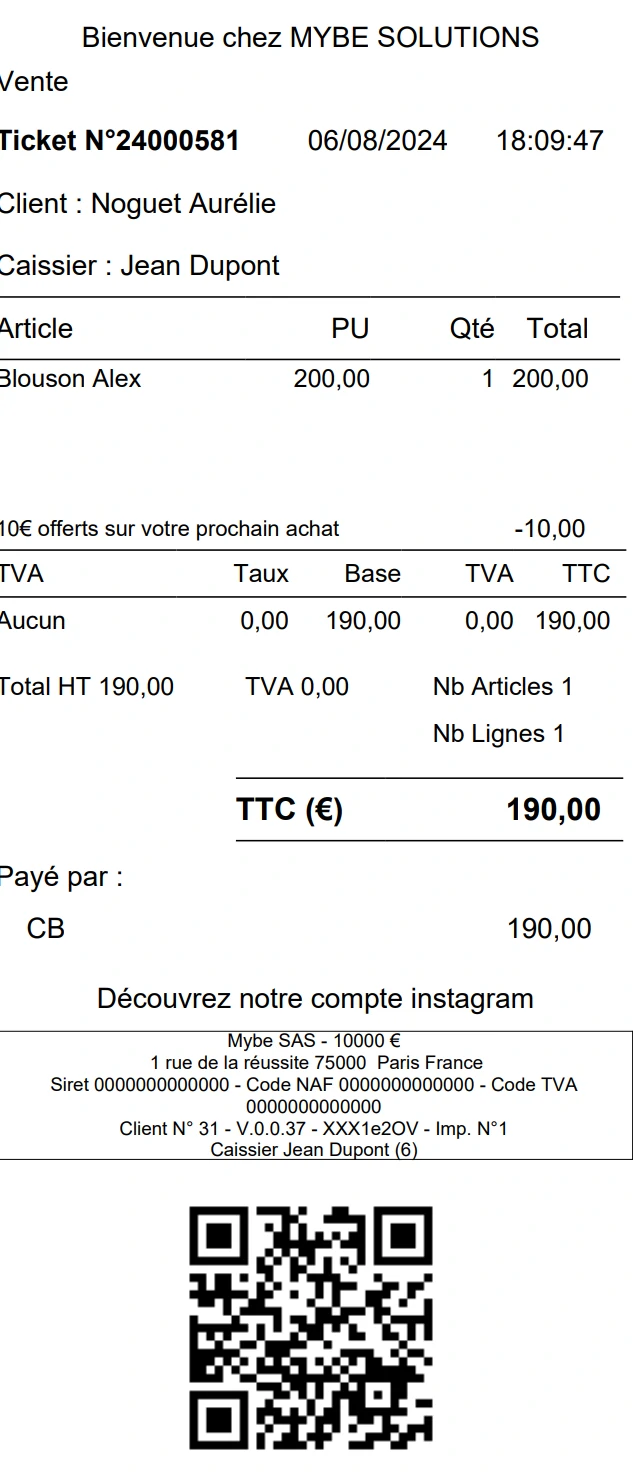Comment créer des bons d'achat ou bons de réductions sur mybe ?
Les bons d'achat sont un excellent moyen de fidéliser vos clients et d'encourager les achats récurrents. Avec mybe, vous pouvez facilement créer et gérer des bons d'achat adaptés à vos besoins commerciaux. Ce guide détaillé vous expliquera comment paramétrer des bons d'achat sur mybe, étape par étape.
1. Paramétrer un bon d'achat
Accéder au module Bons de réduction et d'achat
Pour commencer, allez dans le module Fidélité, puis sélectionnez Bons de réduction et d'achat.
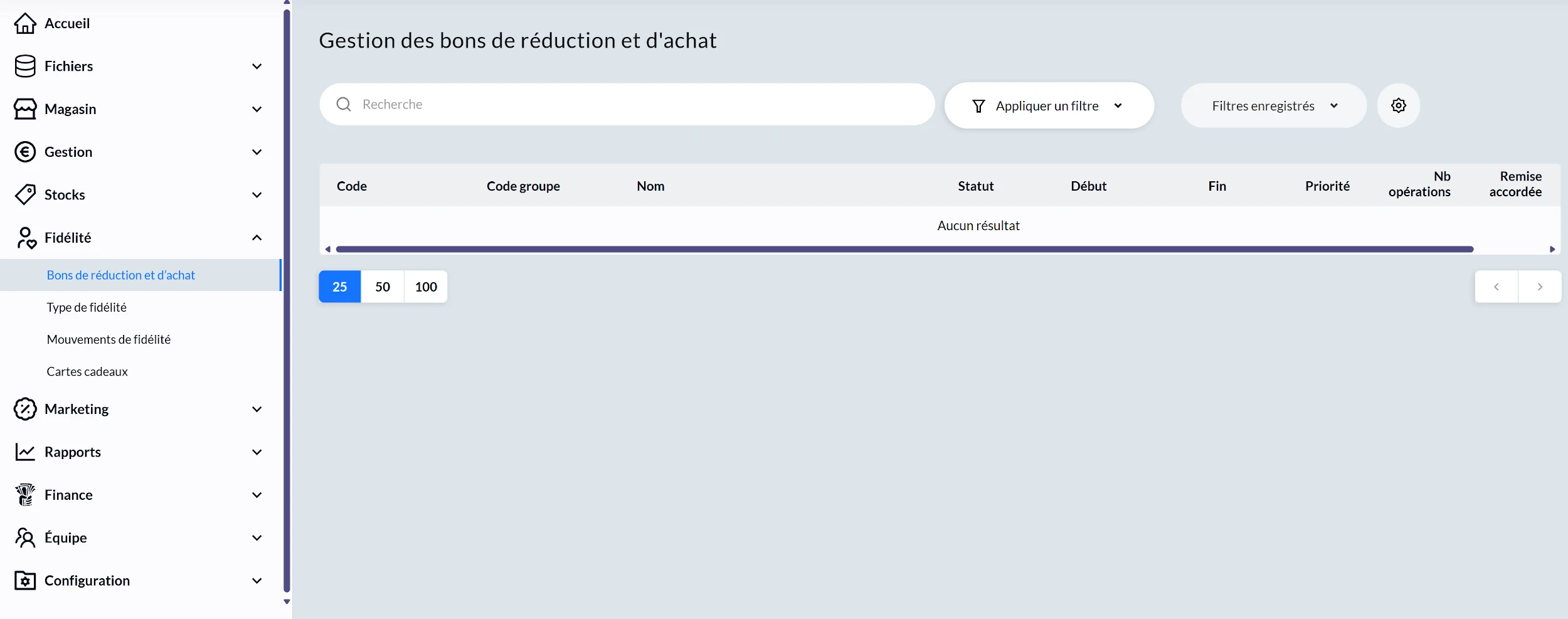
Ajouter un nouveau bon d'achat
- Cliquez sur Ajouter un bon de réduction / d'achat.
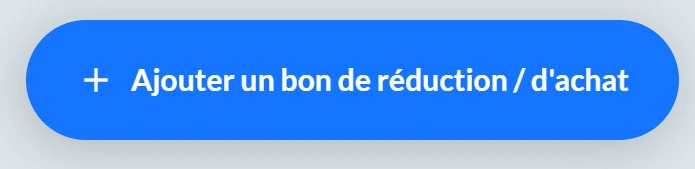
- Donnez un nom à votre bon d'achat qui sera visible en interne. Par exemple, "Bon d'achat".
- Indiquez la période de validité du bon d'achat en spécifiant les dates de début et de fin.
- Renseignez le libellé de la promotion qui sera visible par le client. Par exemple, "10€ offerts sur votre prochain achat".
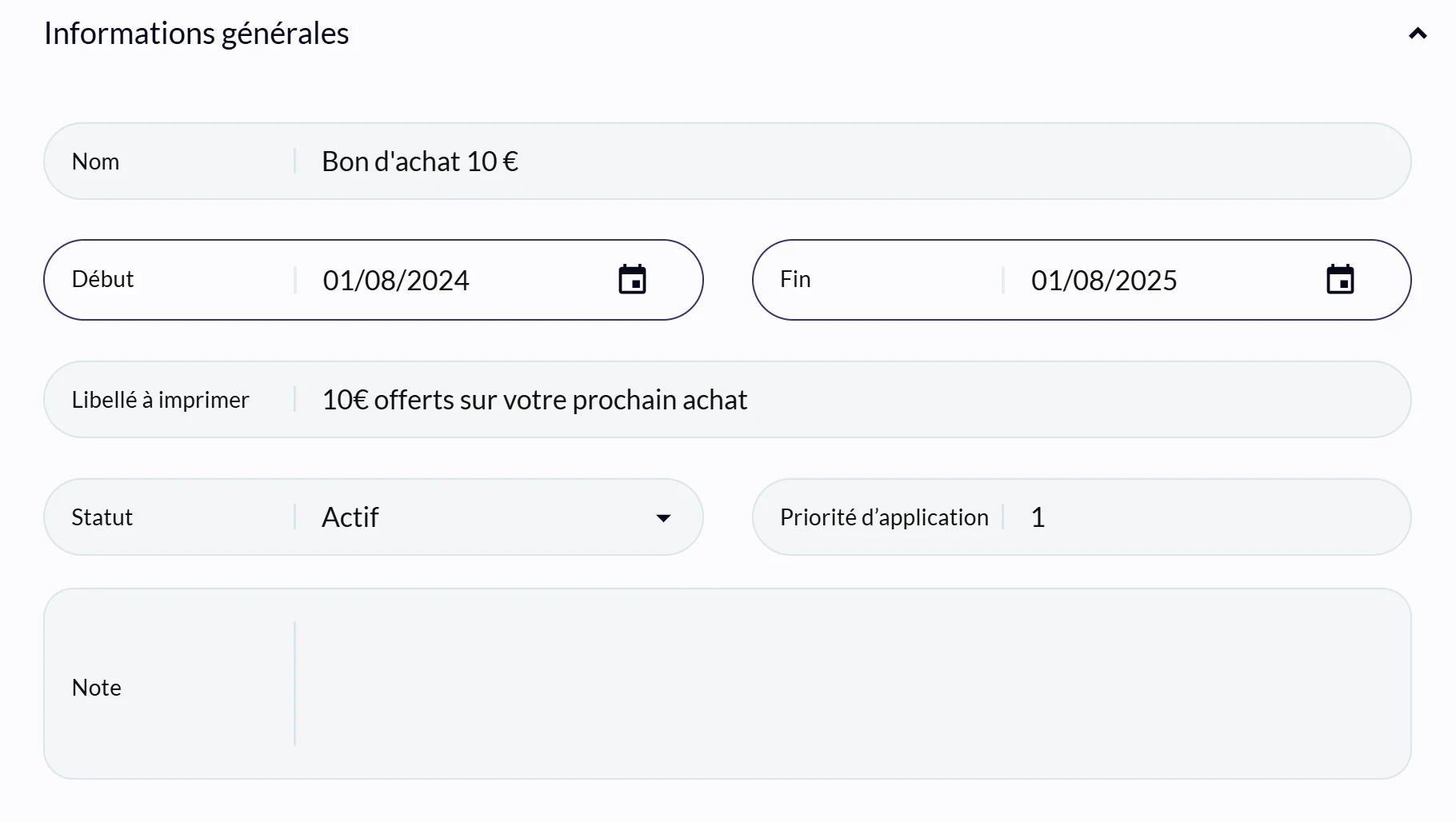
Configurer les Conditions
Descendez jusqu'à la section Condition :
- Des éléments comme Mode du document, Famille Tarifaire, Carte de fidélité et Magasin sont pré-configurés par défaut. Vous pouvez les modifier selon vos besoins.
- Mode du document : Sélectionnez si le bon d'achat s'applique aux tickets de caisse, commandes en ligne, etc.
- Famille Tarifaire : Choisissez la famille tarifaire concernée par le bon d'achat.
- Carte de fidélité : Indiquez si le bon est lié à un programme de fidélité.
- Cochez l'option Vente magasin pour appliquer le bon d'achat aux ventes en magasin. Si vous avez l'offre multimagasin, cochez les autres options si vous souhaitez inclure ces magasins.
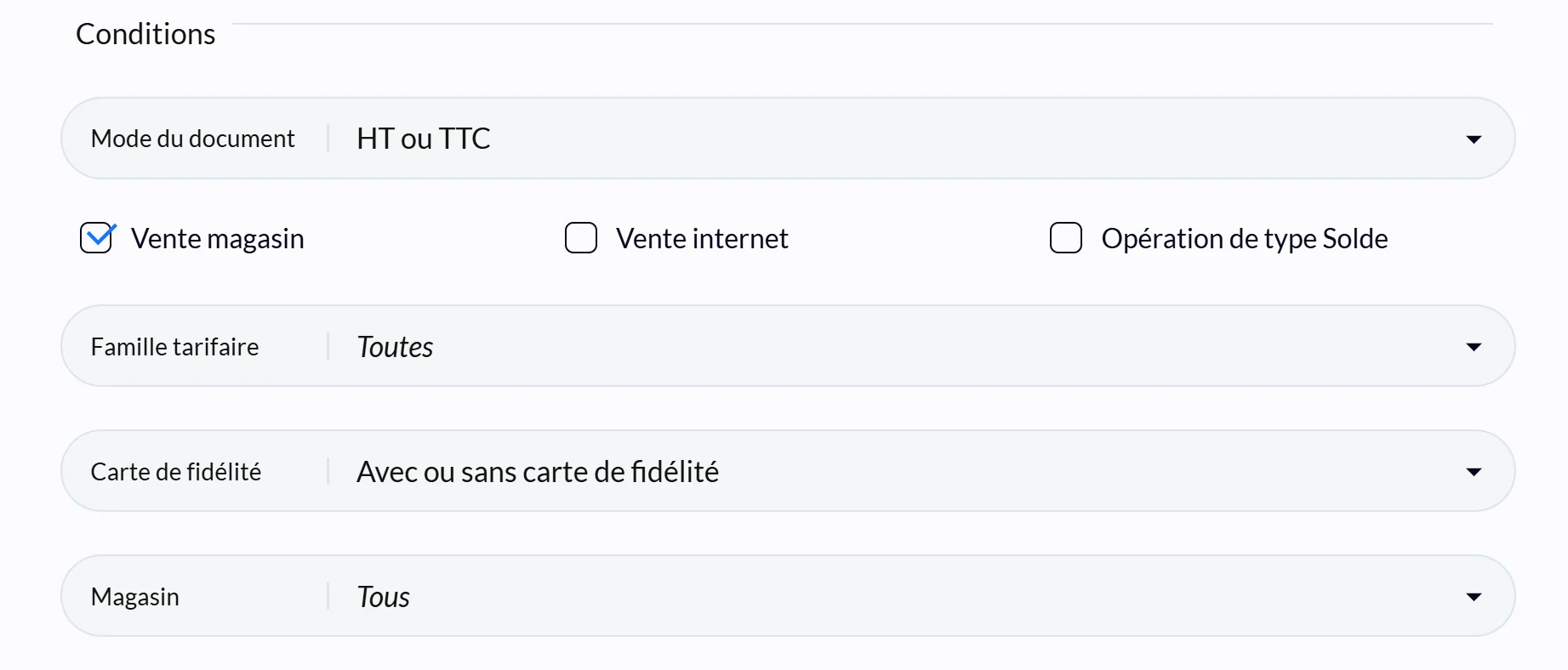
Définir les Avantages
Descendez jusqu'à la section Avantages.
- Sélectionnez le type d'avantages que vous souhaitez mettre en place
- Bon d'achat - Montant : Applique une remise en montant fixe sur un prochain achat.
- Bon d'achat - % de la prochaine vente : Applique une remise en pourcentage sur le montant total de la prochaine vente.
- Bon de réduction - % de la vente : Applique une remise en pourcentage sur la vente actuelle.
- Renseignez ensuite la valeur de la remise, soit en pourcentage, soit en montant fixe, en fonction du type d'avantage choisi. Par exemple, 10€.
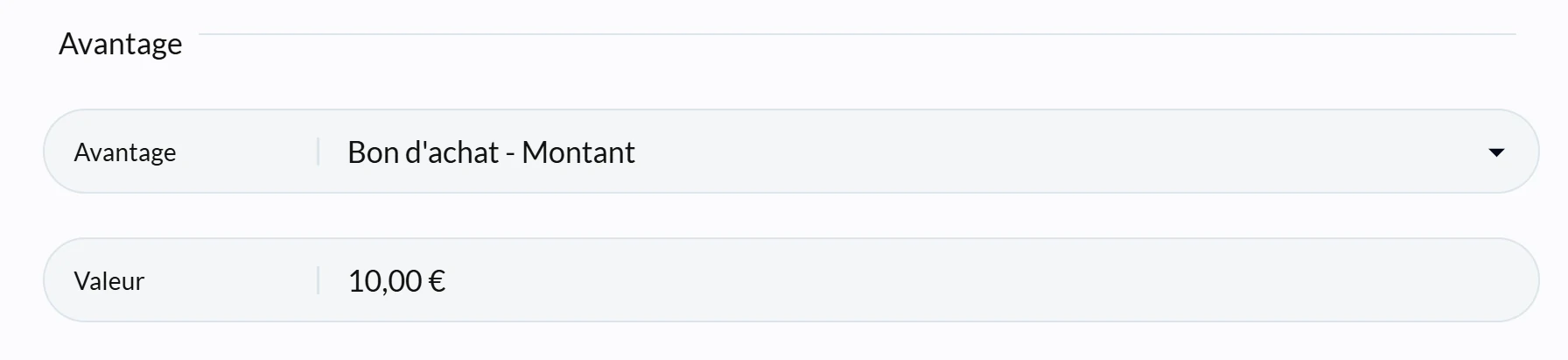
Configurer la validité du bon
Descendez jusqu'à la section Bon généré.
- Laissez le début de validité à 0 pour que le bon soit valide immédiatement.
- Renseignez la période de validité, par exemple, 30 jours.
- Cochez "Nominatif ou Sécable" si vous souhaitez que le bon soit attribué à un client spécifique ou fractionnable.

Paramétrer les combinaisons
Allez dans le bloc Combinaison pour sélectionner les articles concernés par le bon d'achat :
- Plusieurs pastilles rondes grises sont affichées.
- Si le bon s'applique à tous les articles, laissez la pastille grise (couleur par défaut).
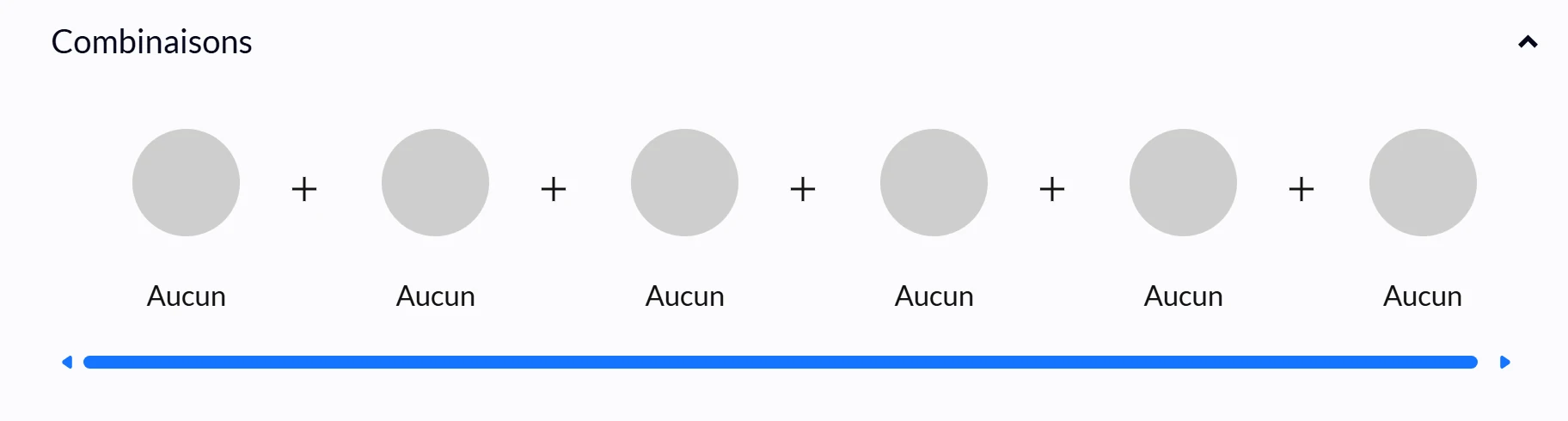
- Si vous souhaitez paramétrer le bon pour certains articles seulement, cliquez sur une pastille grise et sélectionnez une autre couleur (par exemple, vert).
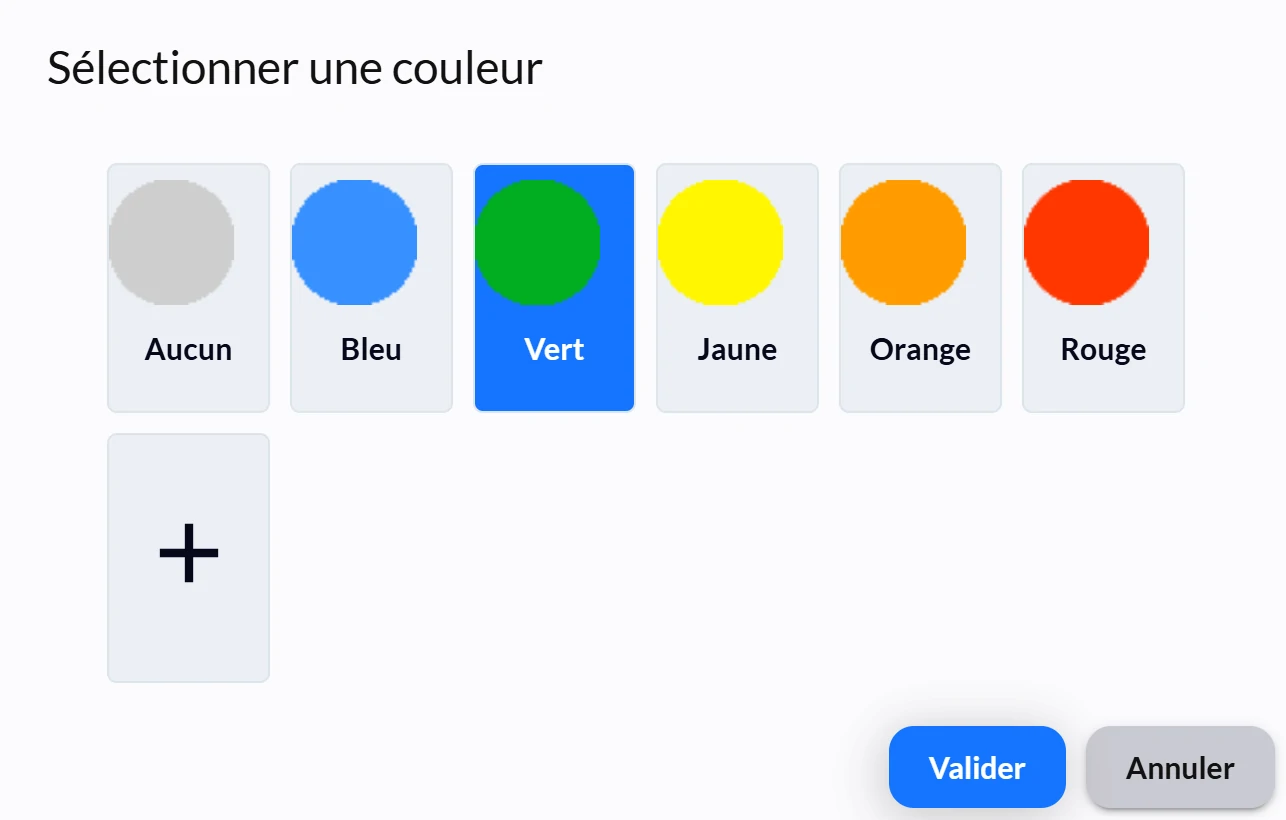
- Si vous souhaitez exclure certains articles de l'opération, descendez jusqu'au dernier bloc Exclure les lignes suivantes des opérations commerciales et configurez les exceptions.
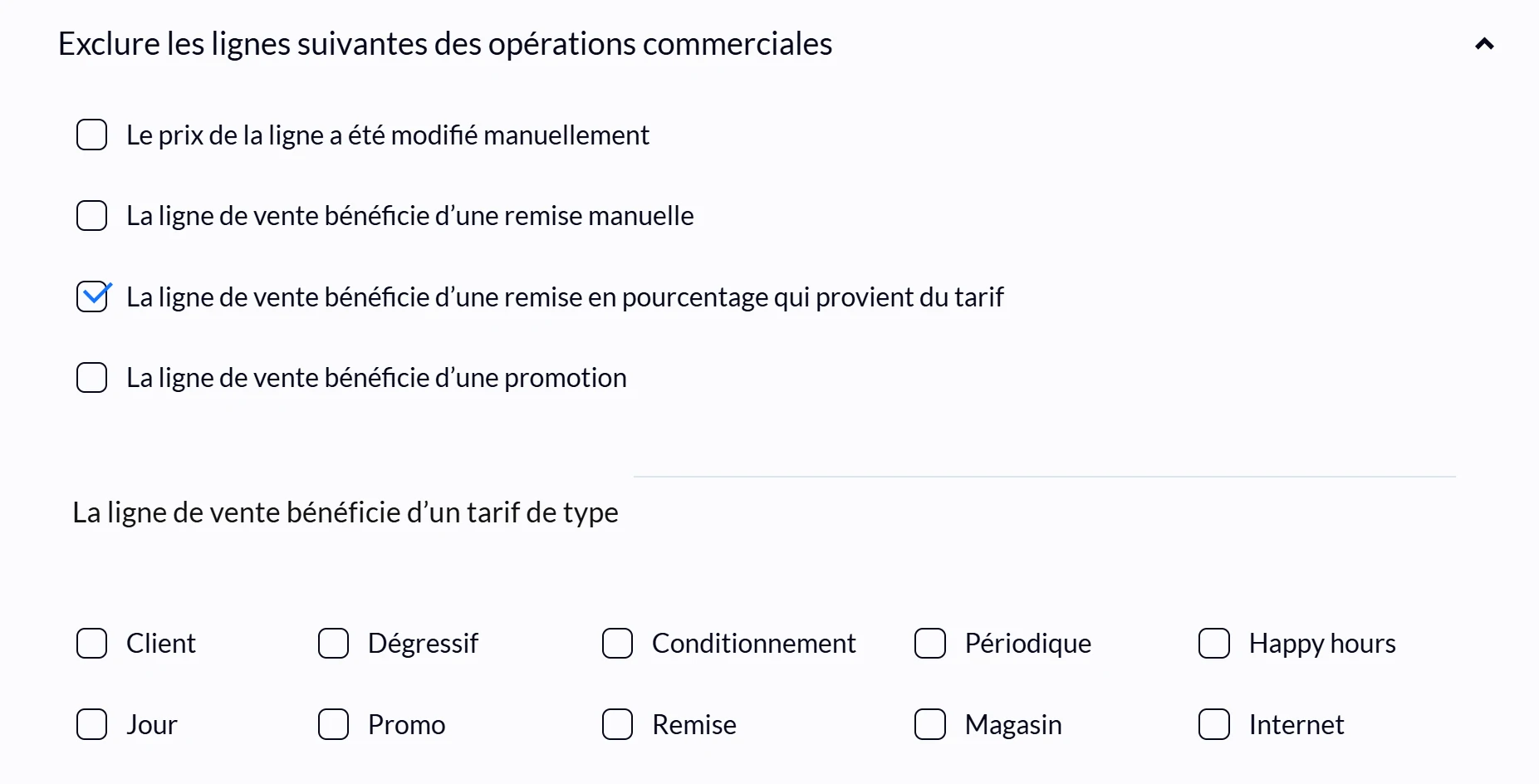
Enregistrer le bon d'achat
Cliquez sur Enregistrer pour valider le bon d'achat.
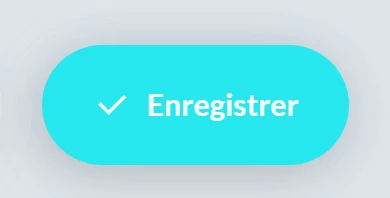
2. Paramétrage des articles
Si vous avez sélectionné une pastille de couleur pour votre bon d'achat, vous devez maintenant attribuer cette pastille aux articles concernés.
Accéder au catalogue des Articles
Rendez-vous dans le catalogue des articles via le menu principal.
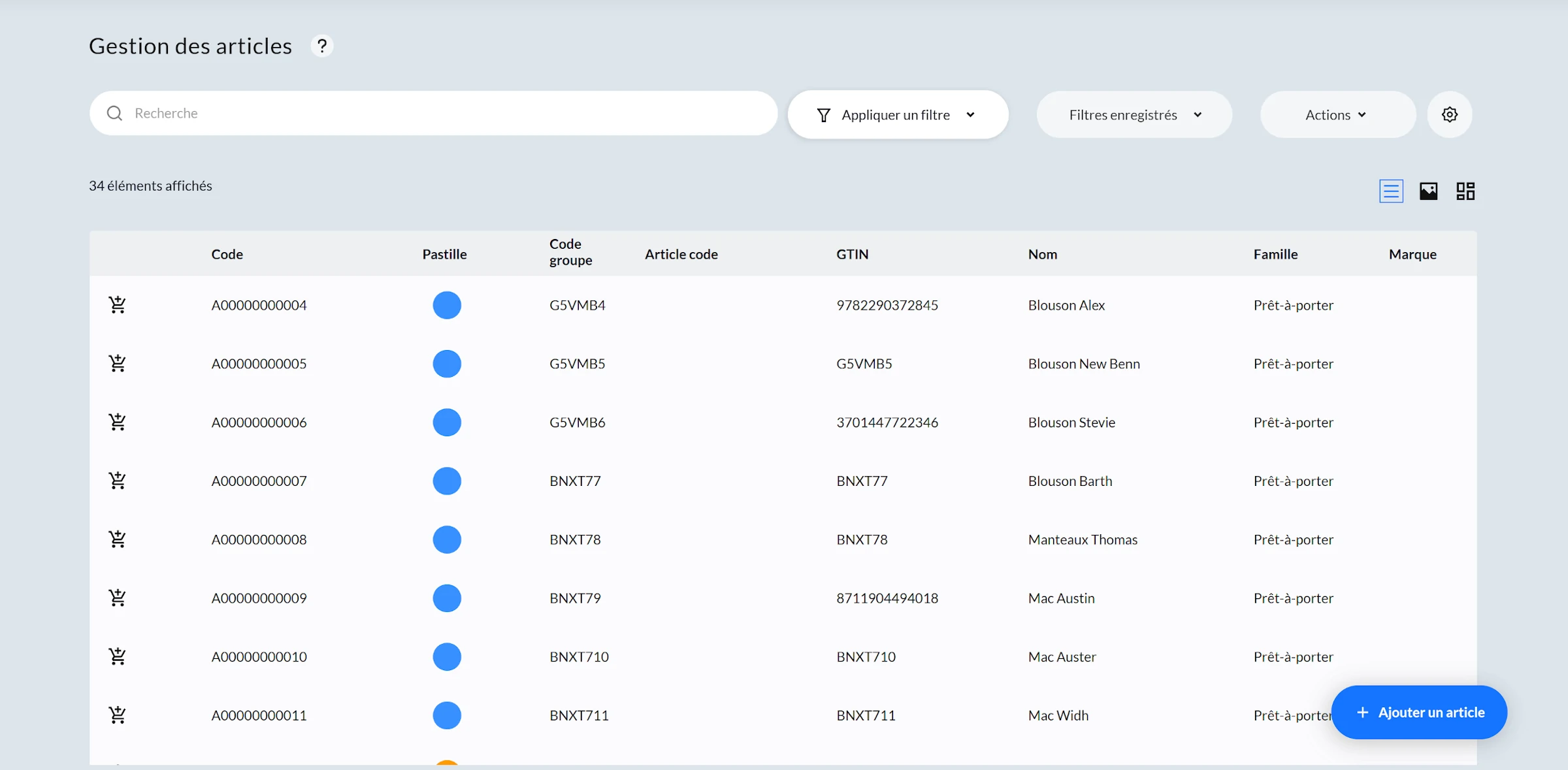
Modifier les Fiches Article
- Ouvrez les fiches des articles concernés par le bon d'achat.
- Cliquez sur la zone de pastille et sélectionnez la couleur que vous avez choisie pour le bon d'achat (par exemple, vert).
- Enregistrez les modifications.
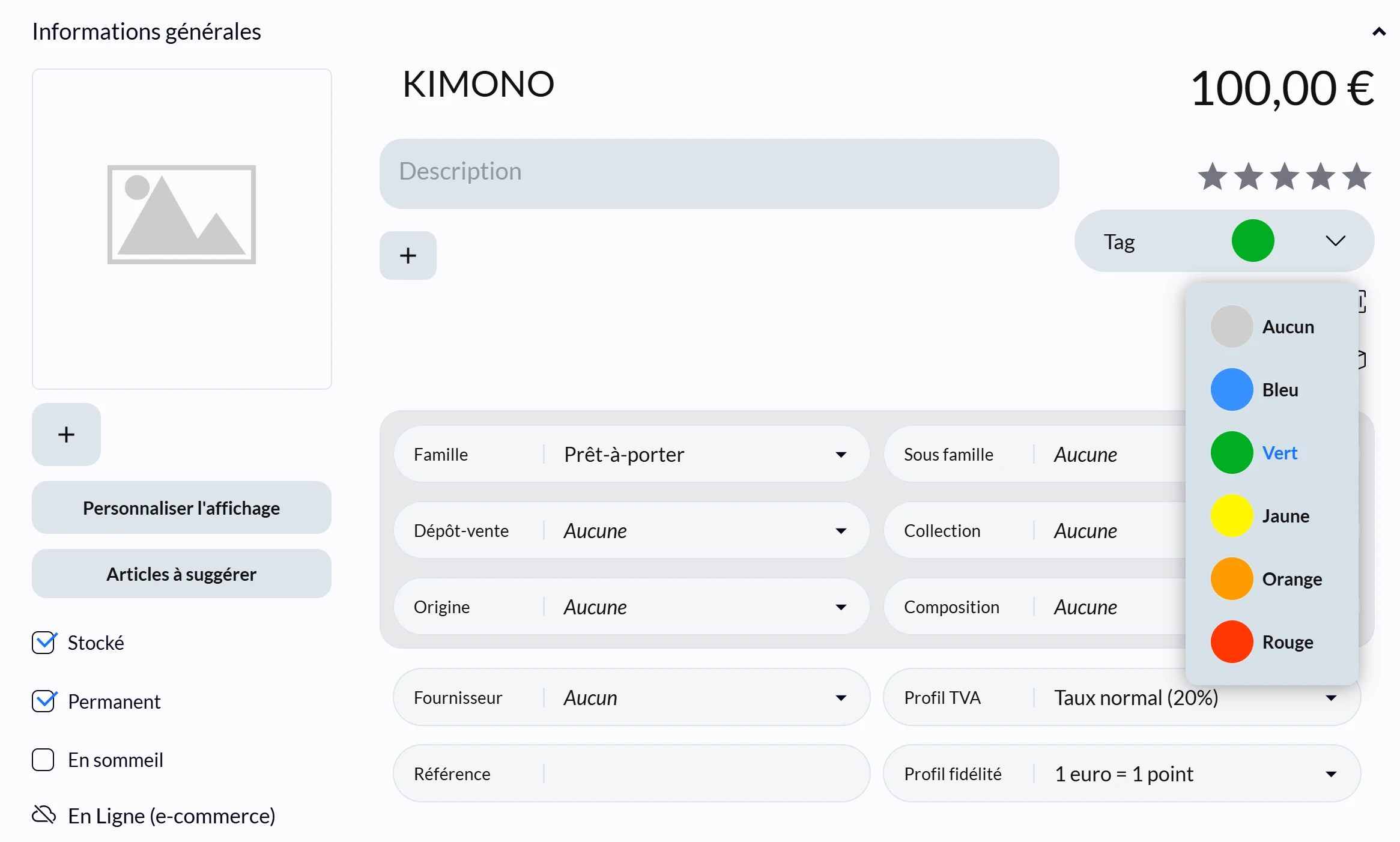
3. Encaissement des articles avec bons d'achat
Encaissez un article avec bon de réduction
Lors de l'encaissement, sélectionnez un article auquel vous avez attribué le bon de réduction. Identifiez le client puis procédez à la vente comme d'habitude en scannant ou en entrant l'article dans le panier du client.
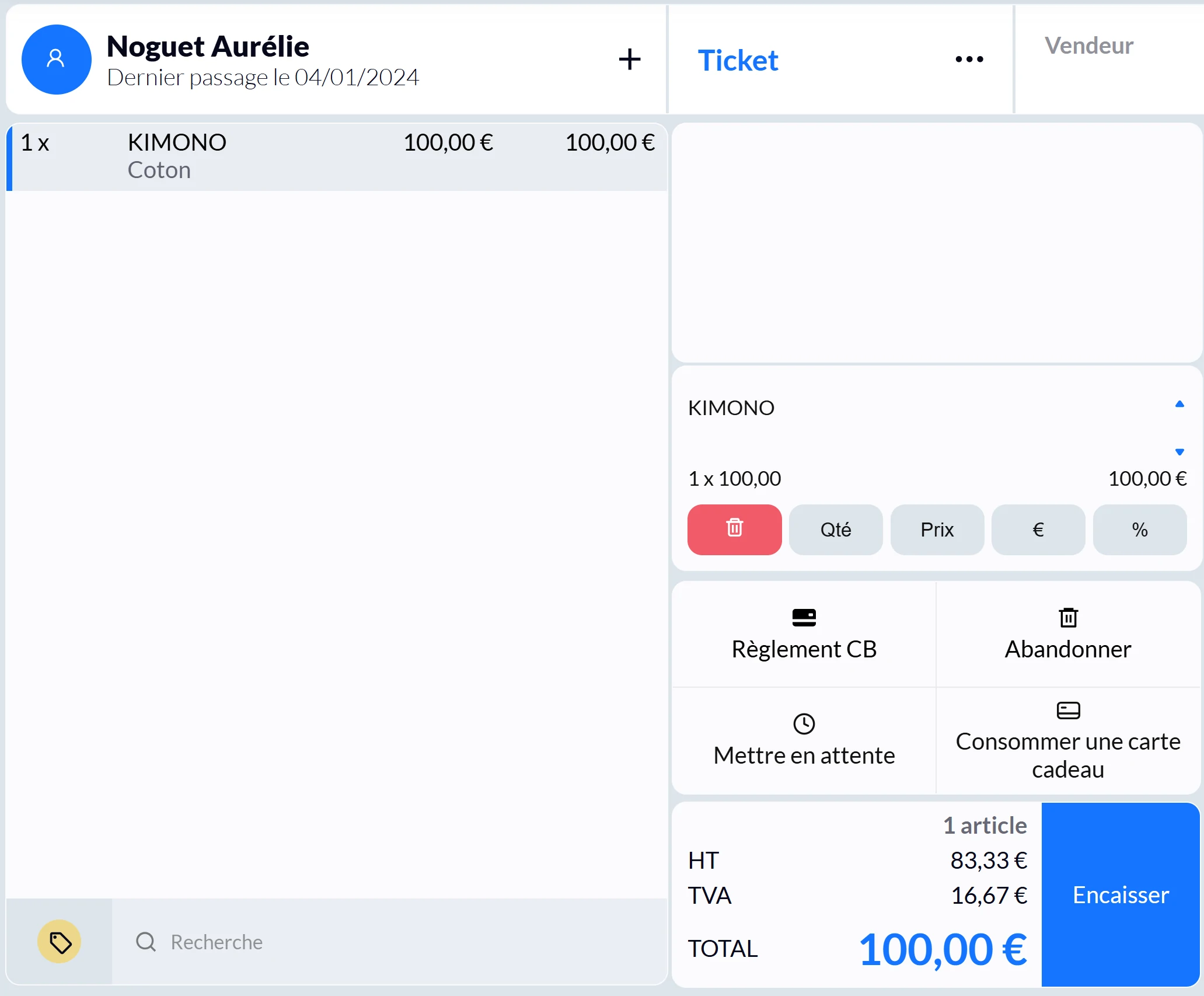
Génération du bon d'achat
Après l'achat de cet article, un bon d'achat sera automatiquement généré sur le ticket de l'achat. Ce bon d'achat sera disponible pour être consommé lors de la prochaine commande du client.

Consommer le bon d'achat
Lors de la prochaine visite du client, sélectionnez les articles qu'il souhaite acheter. Au moment de l'encaissement :
- Identifiez le client. Vous retrouverez son bon dachat en cliquant sur l'icône bleu du profil du client en haut à gauche.
- Scannez l'article ou entrez-le manuellement puis cliquez sur encaisser.
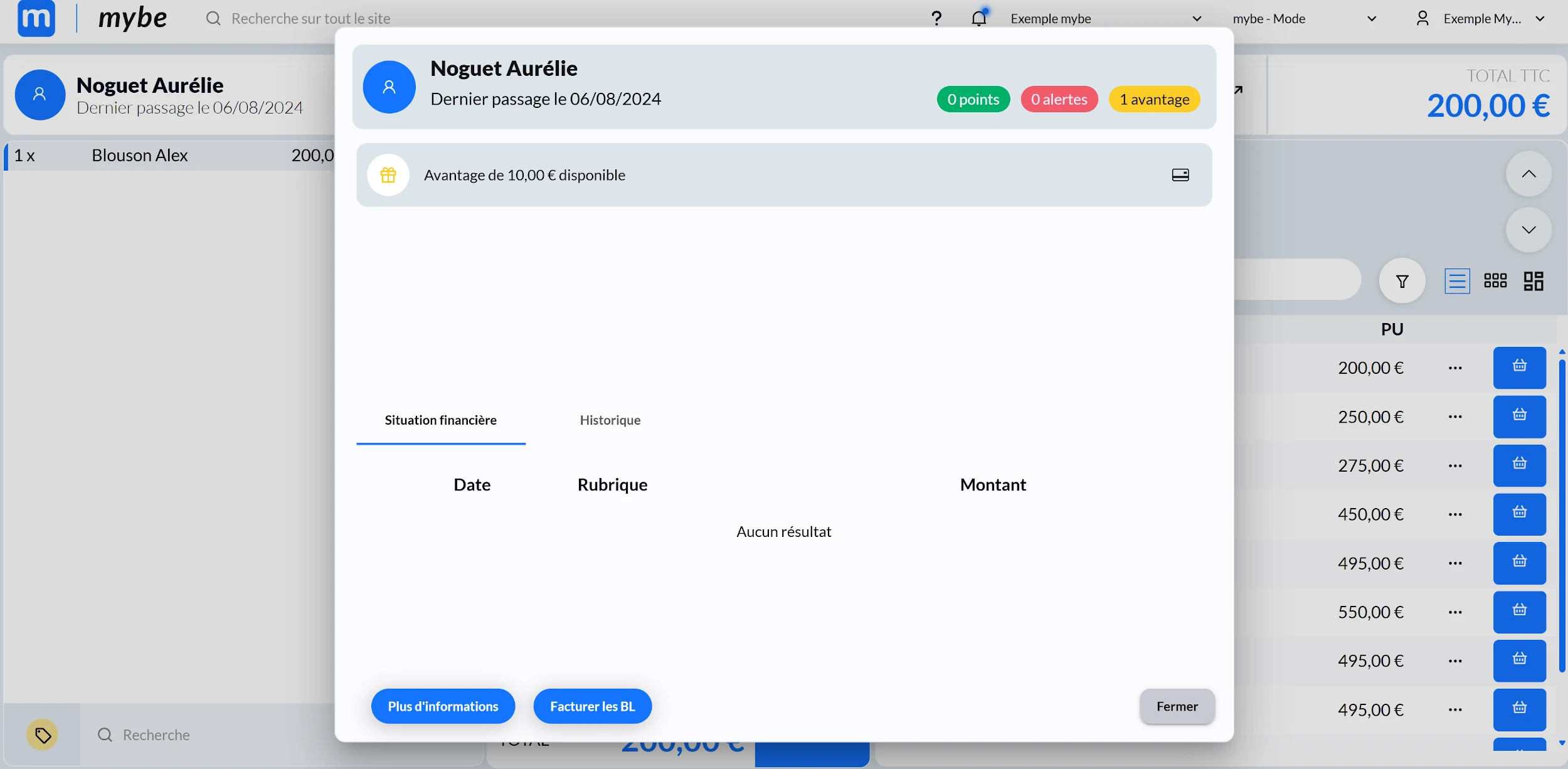
- Un pop-up apparaîtra, indiquant les avantages que le client possède, notamment ses bons d'achat.
- Pour utiliser le bon d'achat du client, scannez-le directement s'il est en sa possession. Sinon, sélectionnez le bon d'achat affiché par le pop-up en cliquant sur l'icône en forme de carte bancaire.
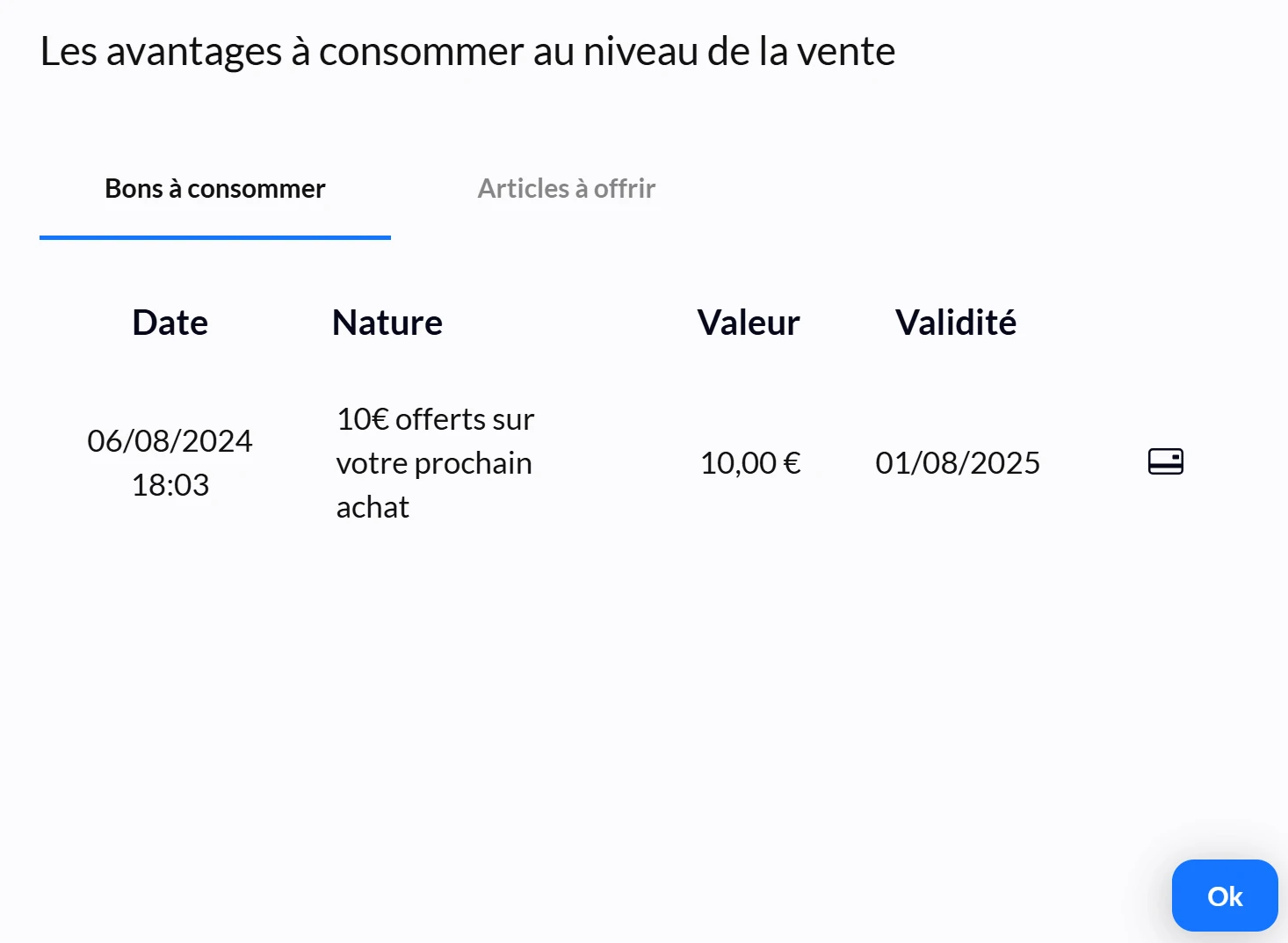
- Le montant ou le pourcentage du bon sera déduit du total de la commande, selon les paramètres que vous avez définis.
- Finalisez l'encaissement avec le montant réduit.